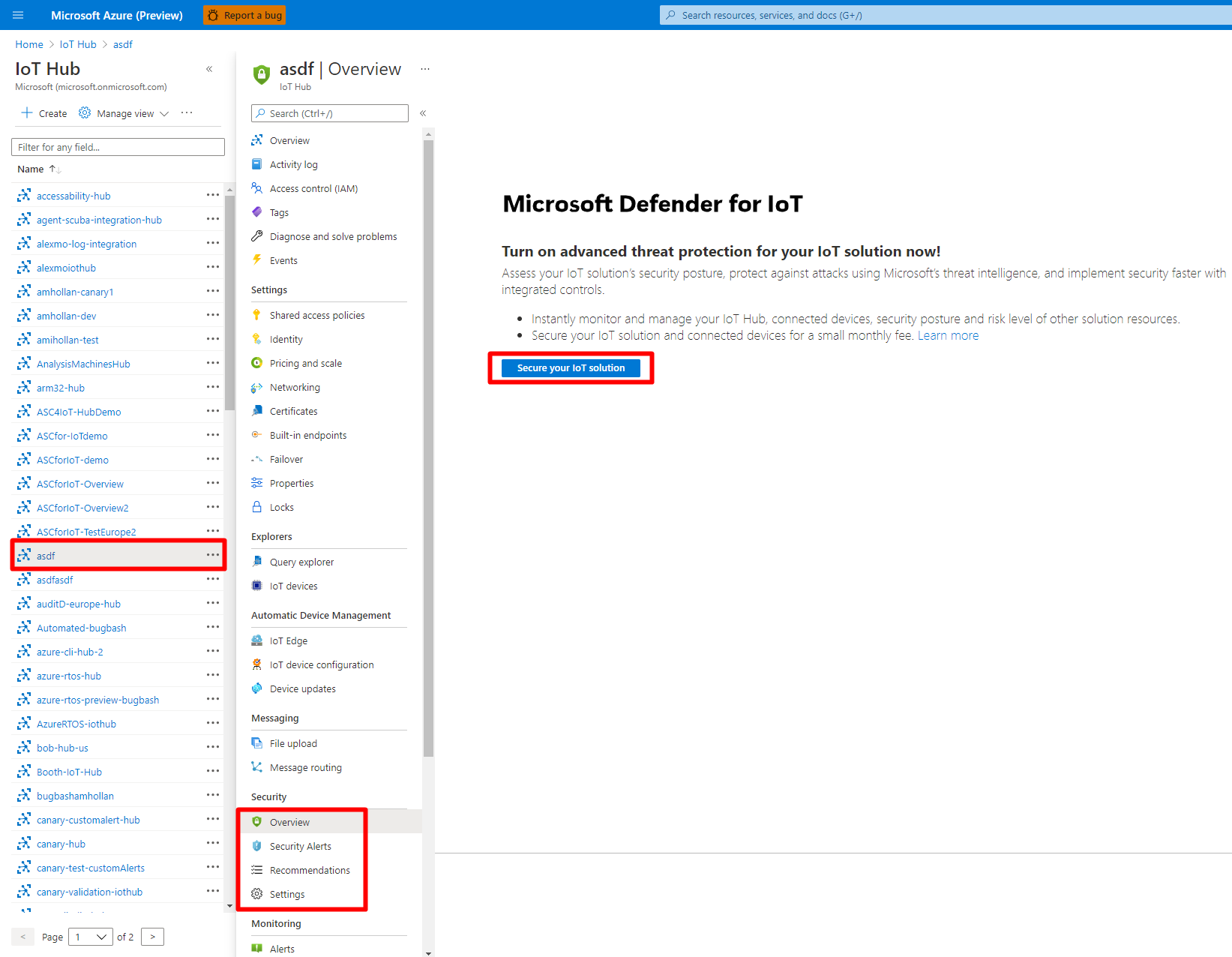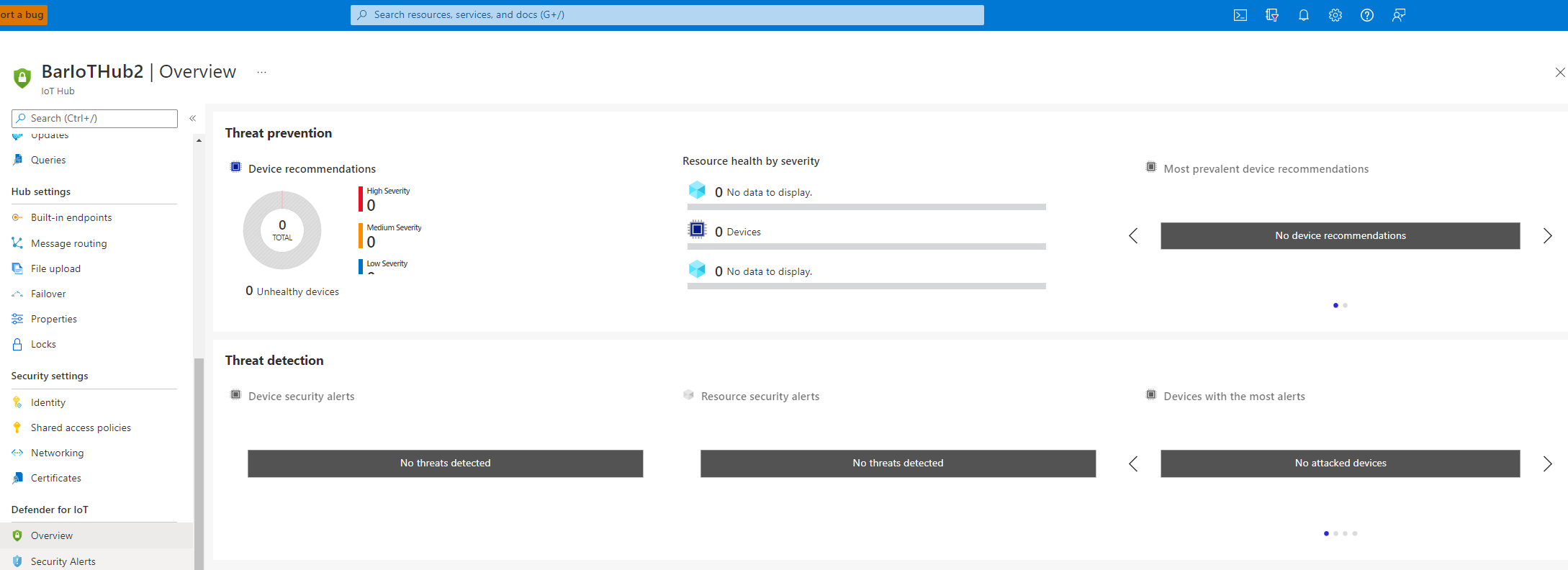Mulai Cepat: Mengaktifkan Microsoft Defender untuk IoT di Azure IoT Hub Anda
Artikel ini menjelaskan cara mengaktifkan Microsoft Defender untuk IoT di hub Azure IoT.
Azure IoT Hub adalah layanan terkelola yang bertindak sebagai pusat pesan utama untuk komunikasi antara aplikasi IoT dan perangkat IoT. Anda dapat menghubungkan jutaan perangkat dan solusi backend mereka dengan andal dan aman. Hampir semua perangkat dapat dihubungkan ke IoT Hub. Defender untuk IoT terintegrasi dengan Azure IoT Hub untuk menyediakan pemantauan, rekomendasi, dan peringatan real time.
Prasyarat
Akun Azure dengan langganan aktif. Buat akun secara gratis.
Kemampuan untuk membuat IoT Hub tingkat standar.
Untuk grup sumber daya dan proses penyiapan manajemen akses, Anda memerlukan peran berikut:
- Untuk menambahkan penetapan peran, Anda memerlukan peran Pemilik, Administrator Kontrol Akses Berbasis Peran, dan Administrator Akses Pengguna.
- Untuk mendaftarkan penyedia sumber daya, Anda memerlukan peran Pemilik dan Kontributor.
Pelajari selengkapnya tentang peran administrator istimewa di Azure.
Catatan
Defender untuk IoT saat ini hanya mendukung IoT Hub tingkat standar.
Membuat IoT Hub dengan Microsoft Defender untuk IoT
Anda dapat membuat hub di portal Microsoft Azure. Untuk semua IoT hub baru, Defender untuk IoT disetel ke Aktif secara default.
Untuk membuat IoT Hub::
Ikuti langkah-langkah untuk membuat hub IoT menggunakan portal Azure.
Di tab Manajemen, pastikan Defender untuk IoTDiaktifkan. Secara default, Defender untuk IoT akan diatur ke Aktif .
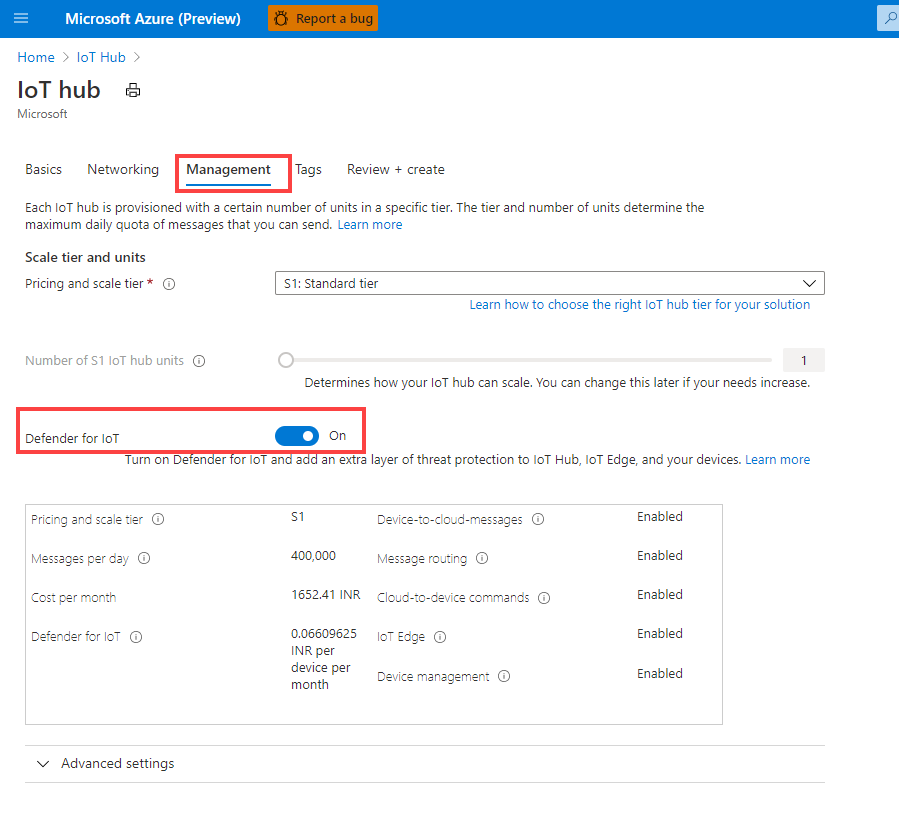
Ikuti langkah-langkah ini untuk mengizinkan akses ke IoT Hub.
Mengaktifkan Defender untuk IoT pada IoT Hub yang sudah ada
Anda dapat melakukan onboard Defender untuk IoT ke IoT Hub yang ada, tempat Anda kemudian dapat memantau manajemen identitas perangkat, perangkat ke cloud, dan pola komunikasi cloud ke perangkat.
Untuk mengaktifkan Defender untuk IoT pada IoT Hub yang sudah ada:
Masuk ke portal Azure.
Ikuti langkah-langkah ini untuk mengizinkan akses ke IoT Hub.
Buka IoT Hub>
Your hub>Defender untuk IoT>Overview.Pilih Amankan solusi IoT Anda, dan lengkapi formulir onboarding.
Tombol Amankan solusi IoT Anda hanya akan muncul jika IoT Hub belum di-onboard, atau jika Anda Menonaktifkan Defender untuk IoT saat onboarding.
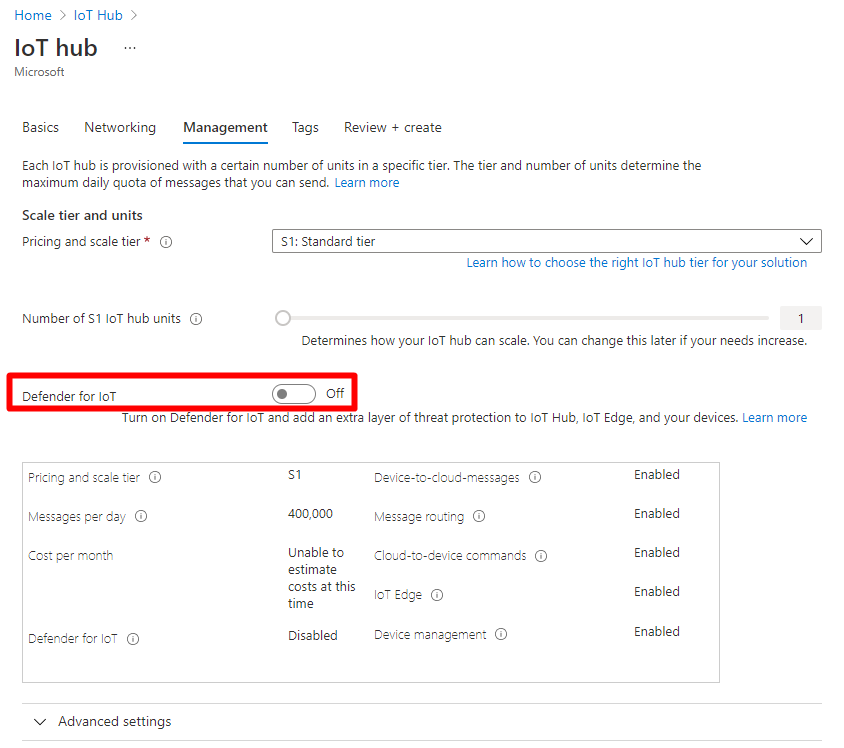
Memverifikasi bahwa Defender untuk IoT diaktifkan
Untuk memverifikasi bahwa Defender untuk IoT diaktifkan:
Masuk ke portal Azure.
Buka IoT Hub>
Your hub>Defender untuk IoT>Overview.Layar Pencegahan ancaman, dan Deteksi ancaman akan muncul.
Mengonfigurasi kumpulan data
Konfigurasikan pengaturan pengumpulan data Defender untuk IoT di hub IoT Anda, seperti ruang kerja Analitik Log dan pengaturan lanjutan lainnya.
Guna mengonfigurasi pengumpulan data Defender untuk IoT:
Di hub IoT Anda, pilih Pengaturan >Defender untuk IoT. Opsi Aktifkan Microsoft Defender untuk IoT diaktifkan secara default.
Di area Konfigurasi ruang kerja, alihkan opsi Aktif untuk menyambungkan ke ruang kerja Analitik Log, lalu pilih langganan Azure dan ruang kerja Analitik Log yang ingin Anda sambungkan.
Jika Anda perlu membuat ruang kerja baru, pilih tautan Buat Ruang Kerja Baru.
Pilih Akses ke data keamanan mentah untuk mengekspor peristiwa keamanan mentah dari perangkat Anda ke ruang kerja Analitik Log yang telah Anda pilih di atas.
Di area Pengaturan tingkat lanjut, opsi berikut dipilih secara default. Hapus pilihan sesuai kebutuhan:
Rekomendasi keamanan dan peringatan kustom mendalam. Memungkinkan akses Defender untuk IoT ke data kembar perangkat untuk menghasilkan peringatan berdasarkan data tersebut.
Pengumpulan data IP. Memungkinkan akses Defender untuk IoT ke alamat IP masuk dan keluar perangkat untuk menghasilkan peringatan berdasarkan koneksi yang mencurigakan.
Pilih Simpan untuk menyimpan pengaturan Anda.
Menyiapkan penyedia sumber daya dan kontrol akses
Untuk menyiapkan izin yang diperlukan untuk mengakses hub IoT:
- Siapkan penyedia sumber daya dan kontrol akses untuk hub IoT.
- Untuk mengizinkan akses ke ruang kerja Analitik Log, siapkan juga penyedia sumber daya dan kontrol akses untuk ruang kerja Analitik Log.
Pelajari selengkapnya tentang penyedia sumber daya dan jenis sumber daya.
Mengizinkan akses ke IoT Hub
Untuk mengizinkan akses ke IoT Hub:
Menyiapkan penyedia sumber daya untuk hub IoT
Masuk ke portal Azure dan navigasi ke halaman Langganan.
Dalam tabel langganan, pilih langganan Anda.
Di halaman langganan yang terbuka, dari bilah menu sebelah kiri, pilih Penyedia sumber daya.
Di bilah pencarian, ketik: Microsoft.iot.
Pilih penyedia Microsoft.IoTSecurity dan verifikasi bahwa statusnya Terdaftar.
Menyiapkan kontrol akses untuk hub IoT
Di hub IoT Anda, dari bilah menu sebelah kiri, pilih Kontrol akses (IAM), dan dari menu atas, pilih Tambahkan > penetapan peran.
Di tab Peran, pilih tab Peran administrator istimewa, dan pilih peran Kontributor.
Pilih tab Anggota , dan di samping Anggota, pilih Pilih anggota.
Di halaman Pilih anggota , di bidang Pilih , ketik keamanan Azure, pilih Azure Security for IoT, dan pilih Pilih di bagian bawah.
Kembali ke tab Anggota, pilih Tinjau + tetapkan di bagian bawah tab, di tab Tinjau dan tetapkan, pilih Tinjau + tetapkan di bagian bawah lagi.
Mengizinkan akses ke ruang kerja Analitik Log
Untuk menyambungkan ke ruang kerja Analitik Log:
Menyiapkan penyedia sumber daya untuk ruang kerja Analitik Log
Di portal Azure, navigasikan ke halaman Langganan.
Dalam tabel langganan, pilih langganan Anda.
Di halaman langganan yang terbuka, dari bilah menu sebelah kiri, pilih Penyedia sumber daya.
Di bilah pencarian, ketik: Microsoft.OperationsManagement.
Pilih penyedia Microsoft.OperationsManagement dan verifikasi bahwa statusnya Terdaftar.
Menyiapkan kontrol akses untuk ruang kerja Analitik Log
Di portal Azure, cari dan navigasi ke halaman Ruang kerja analitik log, pilih ruang kerja Anda, dan dari menu sebelah kiri, pilih Kontrol akses (IAM).
Dari menu atas, pilih Tambahkan > penetapan peran.
Di tab Peran, di bawah Peran fungsi pekerjaan, cari analitik Log, dan pilih peran Kontributor Analitik Log.
Pilih tab Anggota , dan di samping Anggota, pilih Pilih anggota.
Di halaman Pilih anggota , di bidang Pilih , ketik keamanan Azure, pilih Azure Security for IoT, dan pilih Pilih di bagian bawah.
Kembali ke tab Anggota, pilih Tinjau + tetapkan di bagian bawah tab, di tab Tinjau dan tetapkan, pilih Tinjau + tetapkan di bagian bawah lagi.
Mengaktifkan Defender untuk IoT
Di hub IoT Anda, dari menu sebelah kiri, pilih Pengaturan, dan di halaman Pengaturan, pilih Pengumpulan Data.
Alihkan Aktifkan Pertahanan Microsoft untuk IoT, dan pilih Simpan di bagian bawah.
Di bawah Pilih ruang kerja Analitik Log yang ingin Anda sambungkan, atur tombol ke Aktif.
Pilih langganan yang Anda siapkan penyedia sumber daya dan ruang kerjanya.
Langkah berikutnya
Lanjutkan ke artikel berikutnya untuk menambahkan grup sumber daya ke solusi.
Saran dan Komentar
Segera hadir: Sepanjang tahun 2024 kami akan menghentikan penggunaan GitHub Issues sebagai mekanisme umpan balik untuk konten dan menggantinya dengan sistem umpan balik baru. Untuk mengetahui informasi selengkapnya, lihat: https://aka.ms/ContentUserFeedback.
Kirim dan lihat umpan balik untuk